
Table des matières:
- Auteur John Day [email protected].
- Public 2024-01-30 09:06.
- Dernière modifié 2025-01-23 14:45.

Dans ce projet, je vais vous parler des produits Nortel, de leur objectif, un peu à leur sujet et comment mettre en place un système téléphonique Nortel 6x16 touches
Étape 1: À propos de Nortel Phone Systems
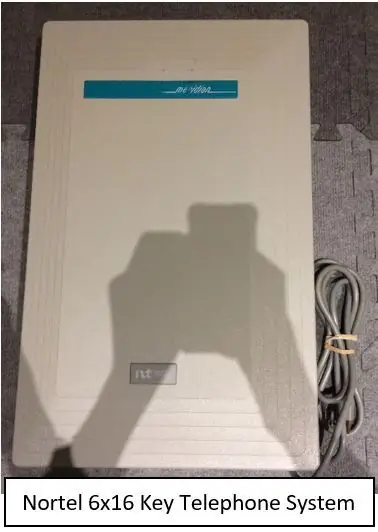
Même si Nortel (anciennement Northern Telecom), l'entreprise qui a fabriqué le premier système de commutation téléphonique numérique, le Signal-Link 1 (SL-1), et qui a révolutionné le monde des télécommunications n'existe plus, ses produits sont toujours utilisés par des milliers d'entreprises et d'organisations à travers le monde aujourd'hui. Nortel a fabriqué de nombreux systèmes téléphoniques différents, dont le 3x8 (qui signifie 3 lignes et 8 téléphones), le CICS (Compact Integrated Communications System), les systèmes MICS (Modular Integrated Communications System), le BCM (Business Communication Manager) et le Meridian 1. Tous ces systèmes avaient plusieurs choses en commun; qualité, durabilité et fiabilité. De nombreuses organisations ont encore des systèmes téléphoniques Nortel vieux de 30 ans encore en usage aujourd'hui et en très bon état de fonctionnement. Les systèmes 8x32, 6x16, CICS et MICS étaient des systèmes KSU, pas des PBX. KSU signifie unité de service clé et PBX signifie central téléphonique privé. La principale différence entre les systèmes KSU et PBX est la taille; Les systèmes KSU étaient destinés à ceux qui n'avaient pas besoin de plus de quelques lignes, tandis que les systèmes PBX étaient capables de gérer des milliers de lignes. De plus, les systèmes Nortel KSU utilisaient des téléphones propriétaires qui avaient accès à toutes les fonctionnalités du système (via le bouton Fonction). Alors que les téléphones PBX de Nortel étaient similaires aux téléphones KSU/key, ils n'avaient pas de bouton de fonction; Les téléphones et les utilisateurs PBX étaient beaucoup plus restreints et contrôlés par les administrateurs système que les utilisateurs KSU. Les téléphones à clé Nortel ne fonctionneraient pas sur les systèmes PBX, tandis que les téléphones PBX ne fonctionneraient pas sur les systèmes à clé. Seuls les téléphones propriétaires de Nortel fonctionneraient sur leurs systèmes, vous ne pourriez pas utiliser un téléphone analogique domestique ordinaire sur un système Nortel; il pourrait être endommagé par la quantité excessive d'énergie transmise par le système au téléphone. Les téléphones numériques propriétaires de Nortel n'avaient pas besoin d'une alimentation externe, ils étaient entièrement alimentés par le seul câble téléphonique RJ-11 provenant du système téléphonique. Les haut-parleurs, les voyants clignotants et les boutons des téléphones Nortel étaient alimentés via le système téléphonique, ils avaient donc besoin de plus de puissance. Les systèmes téléphoniques Nortel sont entièrement numériques et à semi-conducteurs, il n'y a donc aucune pièce mobile. Les KSU 3x8 et 6x16 n'étaient pas extensibles, vous ne pouviez pas ajouter de messagerie vocale, de standard automatique ou quoi que ce soit de ce genre. Les systèmes téléphoniques de la série BCM de Nortel étaient très différents des autres, ils pouvaient gérer VOIP (Voice Over Internet Protocol/IP) ainsi que les téléphones analogiques et numériques traditionnels; il s'agissait de systèmes téléphoniques hybrides (KSU et PBX). Ces systèmes étaient quelque peu extensibles mais comportaient certaines formalités administratives/limites; lorsque vous avez commandé un BCM à Nortel, vous avez payé le nombre de lignes et de téléphones dont vous aviez besoin. Nortel programmerait une clé spéciale dans votre système qui vous permettrait de connecter autant de téléphones et de lignes que vous avez payé. Le problème avec cela est que si vous vouliez mettre à niveau ou installer plus de téléphones ou de lignes sur votre système, vous deviez appeler directement Northern Telecom, et ils vous donneraient une « clé de licence » spéciale pour votre système. Maintenant, puisque Nortel n'existe plus, c'est un gros problème car vous ne pouvez plus mettre à niveau votre système ! Il n'y a pas Nortel à appeler ! Avec l'expansion d'Internet, Nortel a fabriqué les systèmes téléphoniques hybrides de la série BCM, et ils ont eu le pouvoir de contrôler davantage leurs utilisateurs.
Étape 2: Le système téléphonique Nortel 616 Key
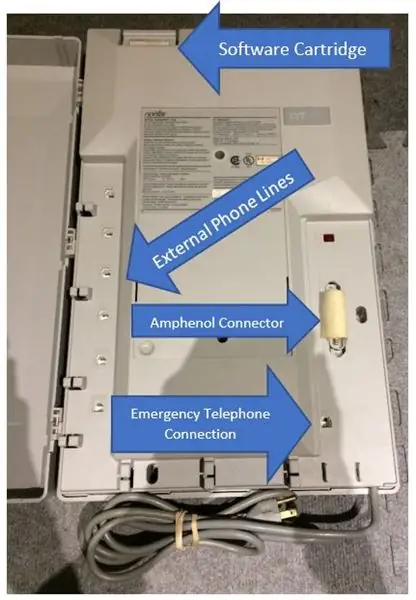
Règle n°1: NE JAMAIS retirer la cartouche logicielle d'un Nortel
système téléphonique lorsque le système est allumé !!! Cela causerait de graves dommages et pourrait constituer un danger
Pièces d'un Nortel 6x16:
Cartouche logicielle: (auto-explicatif)
Lignes téléphoniques externes: c'est ici que vous pouvez connecter vos lignes téléphoniques externes entrantes
Connecteur Amphenol: C'est là que vous branchez votre connecteur amphenol RJ-21 25 paires. Vous le connectez à un bloc de connexion, auquel vous connectez vos téléphones/postes/postes, musique d'attente/musique de fond et radiomessagerie externe.
Connexion téléphonique d'urgence: C'est ici que vous pouvez connecter un téléphone analogique standard pour une utilisation en cas d'urgence. -Si le courant venait à être coupé sur un Nortel 6x16, un relais à l'intérieur du système connectera cette prise téléphonique d'urgence à la première ligne de votre système, permettant ainsi les appels d'urgence en cas de panne de courant (vous pouvez appeler à partir d'une ligne téléphonique analogique/ CO-central office-line sans alimentation via un téléphone analogique).
Étape 3: Installation, connexion et programmation de base
1. Connectez vos lignes entrantes aux prises de ligne du système.
2. Connectez votre connecteur amphenol/câblage de station au système et raccordez/terminez les connexions sur un bloc de raccordement.
3. Branchez le système à une prise de courant standard de 120 volts. L'utilisation d'un parasurtenseur est recommandée.
4. Accédez à l'un des téléphones propriétaires Nortel que vous avez connectés à votre système. Si le téléphone a des indicateurs clignotants, cela signifie que le système est en cours d'initialisation.
5. Une fois que le clignotement s'arrête, l'heure et la date s'affichent. Lorsque vous allumez votre système pour la première fois, l'heure et la date par défaut seront le 1er janvier à 13h 1989, ou quelque chose par défaut comme ça.
6. L'affichage sera d'abord très sombre sur les anciens téléphones (M7208, M7310, etc.). Pour modifier cela/augmenter le contraste de l'écran, appuyez sur [Feature] [*] [7]. Si votre téléphone dispose de touches programmables (M7310, T7316, etc.), utilisez-les pour augmenter/diminuer le contraste. Alternativement, pour régler les niveaux de contraste sans touches programmables, appuyez sur 1 pour un contraste le plus faible, 2 pour un contraste légèrement plus élevé, etc.
7. Le système est maintenant allumé et opérationnel ! Il est temps de commencer la programmation.
8. Pour accéder à la programmation du système, appuyez sur [Fonctionnalité] [*] [*] [2] [6] [6] [3] [4] [4].
9. Par défaut, la méthode de numérotation est définie sur Impulsion. Nous voulons que ce soit Tone. Dans les anciennes versions du logiciel, vous accédez à Configuration > Données de ligne > Ligne 1 > et définissez vos options.
10. Comme vous l'avez probablement remarqué, lorsque vous décrochez le combiné pour la première fois, vous n'entendez pas de tonalité, mais vous êtes plutôt invité à sélectionner une ligne. Par défaut, les 2 premiers boutons qui ont des indicateurs clignotants sont définis comme des boutons de ligne (par défaut, le système a 2 lignes configurées). Si vous avez connecté votre ligne, appuyez sur le bouton de ligne approprié et vous devriez entendre une tonalité.
11. Si vous souhaitez accéder à une ligne lorsque vous décrochez le combiné sans avoir à sélectionner manuellement une ligne, vous devez configurer la ligne principale pour un poste. Dans la programmation du système, recherchez les paramètres du poste/poste/poste pour lequel vous souhaitez configurer la ligne principale. À partir de là, vous pouvez modifier cette option tout en affectant et en supprimant des lignes externes/CO (bureau central), en autorisant ou en interdisant la réponse automatique mains libres et mains libres (vous pouvez passer des appels sans le combiné, et la réponse mains libres est autorisée à automatiquement répondre à un appel vocal). Vous pouvez également attribuer/supprimer des boutons d'interphone. Par défaut, le mains libres est désactivé et vous obtenez 2 boutons d'interphone (les 2 derniers boutons à côté des indicateurs clignotants).
12. Vous avez maintenant un système téléphonique entièrement fonctionnel !
Étape 4: codes de fonction
Cliquez ici pour voir la liste complète des codes de fonction pour un logiciel exécutant la version 30DAG04 de Nortel Norstar 6x16 KSU
Conseillé:
Microphone du combiné téléphonique : 9 étapes

Microphone de combiné téléphonique : Il y a quelque temps, ma petite amie m'a demandé si je voulais lui faire un de ces microphones de téléphone comme ceux de tous ces groupes hipsters. Alors, bien sûr, je lui ai dit que je le ferais. Beaucoup de temps a passé… et puis j'ai fait ça. Ceci est conçu pour fonctionner avec
Comment démonter un pied à coulisse numérique et comment fonctionne un pied à coulisse numérique : 4 étapes

Comment démonter un pied à coulisse numérique et comment fonctionne un pied à coulisse numérique : Beaucoup de gens savent comment utiliser des pieds à coulisse pour mesurer. Ce tutoriel vous apprendra comment démonter un pied à coulisse numérique et une explication du fonctionnement du pied à coulisse numérique
Comment faire un simple décodeur de ligne téléphonique DTMF (tonalité) : 3 étapes

Comment faire un simple décodeur de ligne téléphonique DTMF (tonalité) : Il s'agit d'un projet simple qui vous permet de décoder les signaux DTMF sur pratiquement n'importe quelle ligne téléphonique. Dans ce tutoriel, nous utilisons le décodeur MT8870D. Nous utilisons un décodeur de tonalité prédéfini parce que, croyez-moi, c'est pénible d'essayer de le faire avec le
Système de sécurité téléphonique avec Arduino : 5 étapes

Système de sécurité téléphonique avec Arduino : Votre maison ne sera pas protégée si vous n'appliquez pas ce projet. Ce projet vous aidera à déclencher une alarme via un téléphone portable lorsqu'un intrus s'introduit dans votre maison. De cette façon, si vous utilisez ce projet, vous recevrez un SMS par téléphone portable et serez un
Système de sécurité numérique sans fil : 10 étapes (avec photos)

Système de sécurité sans fil numérique : dans l'Instructable, nous allons construire un prototype de systèmes de sécurité sans fil numériques utilisant la technologie RF. Le projet peut être utilisé à des fins de sécurité dans la maison, les bureaux, les organisations, etc. Puisqu'il est construit avec la technologie RF et qu'il est sécurisé, il m
